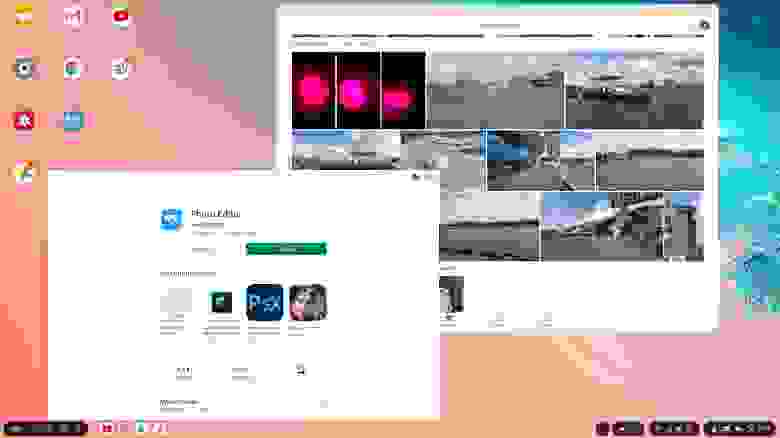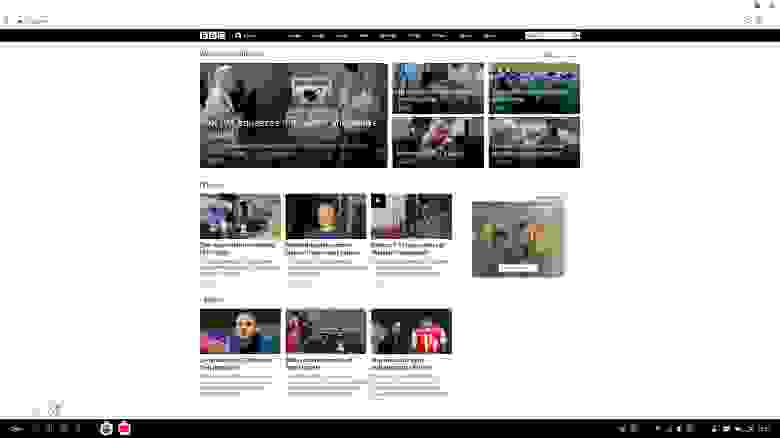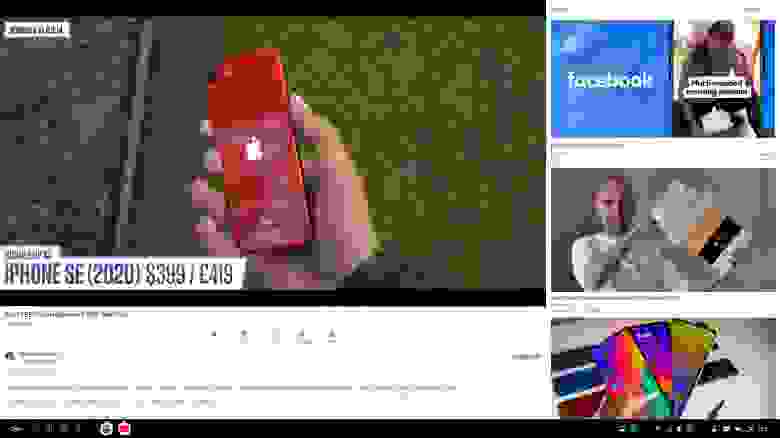Десктопные устройства что это
Моноблок, ноутбук или десктоп: выбираем домашний ПК
Давным-давно Стив Джобс предсказывал эру пост-ПК — это когда люди откажутся от домашних компьютеров и будут использовать либо планшеты, либо ограничатся специализированной электроникой: смартфон, телевизор, игровая консоль. Тем не менее, наметившийся было рост доли планшетов стремительно пошёл на спад. Люди вновь вернулись к формату домашнего ПК, однако действительно далеко не все при этом предпочитают классический вариант: системный блок + монитор.
Классический десктоп
Это такой компьютер, который все привыкли видеть — стоячий или лежачий системный блок, рядом (или на нём). В системном блоке вся основная начинка — материнская плата, процессор, жёсткие диски, видеокарта.
Главное преимущество этого классического десктопного формата в высокой универсальности и способности к апгрейду. То есть, вы можете спокойно заменить практически любой элемент, в отличие от всех других способов. Опять же — вы имеете свободу выбора монитора или можете использовать несколько мониторов без особых проблем. Правда, взаимную совместимость «железа» тоже придётся учитывать. Новое поколение процессоров может использовать совершенно другой слот — то есть, сразу под замену материнская плата, а вместе с ней (желательно, а иногда и обязательно) и память, блок питания, корпус.
Игровой компьютер-десктоп Lenovo Legion Y920
Недостаток десктопов — относительно большие габариты и путаница проводов. Конечно, можно использовать беспроводные мышку и клавиатуру, но монитор пока всё равно придётся подключать проводом — точнее, даже двумя проводами: питание и видеосигнал. Добавьте сюда проводной интернет, если вам нужна максимальная производительность сети. Веб-камеру — если нужны видеочаты. Какие-нибудь аксессуары — и вот уже паутина сплетена.
Главное достоинство десктопов — у таких компьютеров самое высокое соотношение производительность/цена. Хотя, в последнее время ситуация и выравнивается, но всё равно, пока они остаются наиболее дешёвыми.
Однако если вы действительно хотите сэкономить, всё собирать придётся самому. Для «продвинутого пользователя» это не проблема, но не у всех хватает времени, чтобы разбираться с внутренностями компьютера и особенностями их взаимодействия.
Мини-ПК
В качестве альтернативы большому системному блоку существуют миниатюрные компьютеры, иногда их ещё называют неттопы (см. список лучших мини-ПК по версии ZOOM). Правда, единственное их достоинство только в том и состоит, что они миниатюрные. Ну и ещё у них обычно пониженное энергопотребление — тоже стоит добавить в плюс (у десктопов в связке с монитором, напротив, наивысшее энергопотребление).
Мини-ПК Mac mini с монитором
Тем не менее, высокопроизводительные мини-ПК хотя и есть, но довольно дорогие — даже дороже ноутбуков. Те же Mac mini от Apple стоят около 50 тысяч рублей, однако если старые модели могли заменить полноценный ПК, сегодня с этим сложнее, да и цены выросли. Есть даже игровые Мини-ПК, но цены там около 100 тысяч рублей и выше.
Дополнительно, мини-пк лишаются универсальности — заменять в них что-то практически невозможно. Разве только, поменять HDD или планки памяти. Впрочем, существует некая альтернатива мини-ПК — баребоны. У них уже кастомизация ближе к уровню десктопов, при этом, они всё ещё относительно небольшие. Однако цена на один только корпус может быть достаточно высока.
Моноблок
Монитор в одном корпусе с компьютером. Или, точнее, даже так — компьютер в корпусе монитора. На самом деле, далеко не все производители умеют делать такие штуки действительно мощными, чтобы они могли заменить десктоп, однако и далеко не всем пользователям нужна высокая производительность (см. список лучших моноблоков 2017 года по версии ZOOM).
Лучшие моноблоки — это, конечно, Apple iMac и Microsoft Surface Studio. Последние, правда, очень дорогие, но и iMac не из дешёвых (даже минимальная версия с 21,5-дюймовым экраном). Преимущество последних в том, что они выполнены в действительно тонком, даже по меркам мониторов, корпусе, да ещё и имеют встроенный блок питания. Поэтому iMac собирает минимум проводов на столе, учитывая, что поставляется с беспроводной клавиатурой и мышкой. Достаточно просто подключить его в розетку, ну и максимум — сетевым кабелем в роутер. Хотя, в последних моделях Wi-Fi достаточно шустрый, чтобы обойтись и без этого.
Apple iMac, мышка и клавиатура входят в комплект
Обычные «офисные» моноблоки уже идут с внешним блоком питания, хотя, как правило, мышкой и клавиатурой (преимущественно — беспроводными моделями) их оборудуют практически все производители. Поэтому для нетребовательного пользователя моноблок — это самое оптимальное решение: занимает мало места, относительно дешёвый, не создаёт лишней путаницы проводов.
Недостаток моноблоков — если что-то ломается, то простой заменой детали дело не исправишь. Нужно везти весь моноблок в сервис. Также у многих моноблоков проблема с апгрейдом — если те же старые iMac можно вскрывать (хотя и это была работа не для рядового пользователя), то теперь можно, разве что, заменить оперативную память.
Ноутбук
Когда-то ноутбуки были просто приложением к основному компьютеру, либо как вынужденная покупка для поездок. Сегодня же некоторые пользователи только ноутбуком и ограничиваются. В самом деле — их производительности уже давно достаточно, в некоторых случаях, даже для игр. При необходимости работать на большом экране — можно подключить хоть к монитору, хоть к телевизору, хоть к проектору. При этом, мобильность на месте, да это ещё и бесплатная «замена» ИБП — то есть, если свет дома выключат, можно продолжать работать (используя мобильную связь, например).
В магазинах можно найти ноутбуки на любой вкус. От лёгких и тонких до больших и мощных. Впрочём, лёгкие и тонкие тоже бывают мощными — например, MacBook Pro.
Игровой ноутбук HP Omen X
Достоинства ноутбуков, соответственно, портативность, работа от аккумулятора, относительно высокая стоимость на вторичном рынке (особенно касается любых MacBook).
Недостатки лэптопов не так однозначны. В смысле, что все они довольно разные и если для маленьких и лёгких, как правило, характерна практически полная невозможность замены даже оперативной памяти и жёсткого диска, то крупные их собраться довольно хорошо подверждены апгрейду. Хотя, процессор и материнскую плату всё равно не сменишь, конечно.
Также неоднозначна и цена. Если не гнаться за минимальными габаритами и высокой автономностью, то, по нашим наблюдениям, аналогичный по начинке десктоп стоит лишь на 5–10 тысяч дешевле ноутбука. Это как раз цена монитора, мы бы даже сказали — весьма посредственного монитора.
Микрокомпьютер
Данный подвид ПК всё ещё многими воспринимается несерьёзно, однако право на жизнь они уже отвоевали. Компьютеры-флешки, компьютеры размером с кредитку — всё это действительно можно использовать, если от ПК вам нужен интернет, офис, да просмотр медиаконтента (фильмы, музыка). Более того, на микрокомпьютерах вполне можно и программировать, особенно под веб, или, по крайней мере, учиться программированию. Опять же, микрокомпьютер может быть отличным выбором для ребёнка
Микрокомпьютер Intel
Главное достоинство микрокомпьютеров — они невероятно компактные и очень дешёвые. Поэтому компьютер-флешку вроде Intel Compute Stick можно всегда брать с собой. Подключаете его в любом месте к монитору или телевизору, и берёте любую мышку или клавиатуру. Есть даже специальные компактные Bluetooth клавиатуры с трекпадом или трекболом — для просмотра медиа этого достаточно.
Микрокомпьютер Raspberry Pi. Корпус, адаптер питания, радиаторы нужно покупать отдельно — этакий конструктор
А микрокомпьютеры типа Raspberry Pi можно использовать для чего угодно — от обучения ребёнка программированию, до создания домашнего веб-сервера, игровой приставки для ретро-игр, медиа-проигрывателя. Благодаря их дешевизне, под каждую задачу можно покупать новый микрокомпьютер или даже собирать их в кластеры для увеличения суммарной производительности.
Итого
Если подытожить всё вышесказанное, то получается, что, конечно, самый дешёвый и универсальный ПК — это классический десктоп. Правда, во фразе «самый дешёвый» не учитывается стоимость монитора и устройств ввода (мышки, клавиатуры). Тем не менее, это же и самый «сложный» вариант. Чтобы было действительно дёшево — нужно компьютер полностью собирать самому, причём, покупать детали в разных магазинах — так получится наиболее выгодно.
Если заморачиваться желания нет, то ноутбука (если вам нужна портативность) или моноблока будет достаточно. Не забывайте, что уже давно существуют не только игровые ноутбуки, но и игровые моноблоки. Такие устройства относительно компактны в том смысле, что не занимают лишнего места и не создают путаницы проводов. Ноутбуки дополнительно обеспечат возможность работы даже в случае отключения электроэнергии (уточним, что источник бесперебойного питания — ИБП — именно работать без электричества не позволит, заряда его батарей хватит только чтобы вы безопасно, но в кратчайшие сроки — минут 5 — завершили работу).
Какие бывают персональные компьютеры: разбираемся в форматах
Содержание
Содержание
Стандартный системный блок и ноутбук, ну, может быть, еще моноблок — самые явные ответы, которые мы услышим, задав вопрос «какие бывают виды ПК» обычному пользователю. На самом же деле конструкций ПК намного больше, а в их разнообразии легко запутаться.
Почему и когда появилось разделение на разные типы ПК
В 1977 году появились первые массовые персональные компьютеры Apple II, Commodore PET и Tandy. Компьютеризация населения пошла семимильными шагами. Параллельно усовершенствованию стандартных десктопов, разрабатывались и более компактные решения. Развитие беспроводных сетей, интернета и общая мобильность людей требовала решений, которые не привязывали бы человека к одному стационарному месту с громоздким ПК.
Одним из первых моноблоков стал Macintosh, выпущенный в 1984 году, дальнейшее развитие он получил в моделях eMac и iMac.С развитием программного обеспечения с открытым кодом стали появляться и другие компактные ПК, такие как Linutop и им подобные. В 2010 году появились современные одноплатные компьютеры наподобие Raspberry. Примерно в этот же период под производством Intel на рынок стали выходить неттопы линейки Atom. Они являлись своеобразным ответвлением в развитии нетбуков.
Благодаря новым технологиям появилась возможность втиснуть в маленький корпус достаточно производительное железо. На смену HDD пришли SSD, дисководы морально устарели, а блок питания «переехал» за корпус. На данный момент видов стационарных ПК немалое количество и в их разнообразии легко потеряться. Рассмотрим каждый тип конструкции подробнее.
Десктоп
Знакомая каждому пользователю «коробка» спустя годы все еще остается самой массовой вариацией ПК. Наполнение комплектующих во всех конструкциях стационарных ПК в целом аналогично стандартному системному блоку. К недостаткам можно отнести разве что размеры и немобильность (кроме редких моделей, которые вмещаются в рюкзак). Внутренние компоненты легкозаменяемые: подвергнуть апгрейду можно любую составляющую, повысив производительность ПК в разы.
А все потому, что нет ограничений по размеру устанавливаемых компонентов, а стандарты форм-факторов общие. Блоки питания с большой мощностью позволяют поставить несколько видеокарт и процессоров. Круг задач, выполняемый десктопом, можно описать словами — «все и сразу». Запуск тяжелых игр, профессиональные рабочие задачи или просмотр фильмов — десктоп подойдет для всего, достаточно подобрать подходящие компоненты.
Проявив фантазию, можно собрать уникальный компьютер с регулируемой подсветкой, стеклом и кастомной системой охлаждения.
Моноблок
Уменьшенной вариацией десктопа стал моноблок. По сути это тот же ПК, только совмещенный с монитором в одном корпусе. Благодаря этому он занимает площадь такую же, как стандартный монитор, экономя пространство на рабочем столе. Здесь установлены те же компоненты, что и в обычном ПК, но с урезанными мощностями. В большинстве случаев основные компоненты распаяны на плате, поэтому к апгрейду доступны лишь оперативная память и система хранения. Высокопроизводительную видеокарту и процессор установить в такой корпус в принципе проблематично, блок питания внешний — отсюда и меньшая производительность.
Это издержки такого форм-фактора. Но взамен мы получаем стильный ПК, занимающий минимум места, который подойдет для дома или офиса.
Тонкие клиенты
Тонкие клиенты представляют собой компактные ПК в слим-корпусах. Дискретные видеокарты тут отсутствуют, а за вывод картинки отвечает встроенное в процессор видеоядро. Характеристики комплектующих не впечатляют, но этого от них и не требуется. Главная задача тонких клиентов — подключение к серверу, поэтому они отлично подходят для создания «офисной сети». У тонких клиентов низкое энергопотребление, они компактны, но обладают всеми необходимыми интерфейсами и позволяют в минимальные сроки добавить новое рабочее место.
При необходимости апгрейду подвергается лишь сервер, а не каждый ПК пользователя.
Неттопы
Для тех, кому не требуется запускать игровые новинки или тяжелые рабочие приложения существует неттоп. Возможностей такого компьютера хватит для полноценной замены десктопа, если он используется только для интернет-серфинга, работы с файлами, просмотра фильмов и запуска нетребовательных игр.
По внутренней начинке неттоп наиболее схож с нетбуком. Мы можем увеличить емкость системы хранения и оперативной памяти, добавив соответствующие комплектующие. В некоторых моделях имеется крепление VESA, что позволяет подвесить неттоп к монитору, создав своеобразный аналог моноблока.
Платформы
Как и неттопы — платформы обладают схожим функционалом и миниатюрностью. Устройство размером с ладонь предоставляет весь вычислительный потенциал. Но в отличие от неттопа, платформы поставляются без операционной системы, оперативной памяти и накопителя. Эти комплектующие устанавливаются пользователем на свой вкус, а платформа выбирается с учетом производительности процессора.
Так как платформы оснащены всеми современными интерфейсами, использовать их можно не только для обычных задач, свойственных ПК, но и для создания небольших серверов или медиацентра для просмотра фильмов на телевизоре.
Микрокомпьютеры
Последний тип ПК в нашем списке, но не последний по возможностям. Микрокомпьютеры — кладезь для людей «с руками». Круг использования микрокомпьютеров огромен. Разработка проектов, эмуляция, мультимедийный центр, робототехника — и это далеко не весь список. Внешний вид микрокомпьютеров представляет собой своеобразный конструктор. Корпус отсутствует, на плате распаяны основные комплектующие и интерфейсы подключения, а питание подается через порт USB.
Зачастую встроенного накопителя нет — данные хранятся на карте памяти, что позволяет загружать нужный дистрибутив и программы, подключив конкретную карту. Микрокомпьютер можно модифицировать, добавив к нему корпус и радиатор на процессор.
В современных реалиях можно подобрать стационарный ПК абсолютно под любые нужды. Достаточно определить какой круг задач вы собираетесь решать этим устройством. Даже самые миниатюрные варианты обладают мощностями, которые несколько лет назад представить было сложно, и их вполне хватит для решения большинства поставленных задач.
Значение слова «десктоп»
Настольный компьютер — компьютер, предназначенный для постоянного размещения на столе.
Рабочий стол на дисплее — основное окно графической среды пользователя.
Десктоп (форм-фактор) — коммуникационное оборудование, предназначенное для размещения на столе.
дескто́п
1. компьютер, предназначенный для постоянного размещения на столе ◆ До сих пор компания предлагала использовать в качестве «начинки» для серверов оснащённые дополнительной памятью кристаллы Athlon и Duron, используемые и в десктопах. Сергей Коляда, «AMD и IBM в одном кристалле» // «Коммерсантъ» ◆ Эксперты Gartner пересмотрели свои выкладки, поскольку всё больше потребителей выбирают планшетные компьютеры вместо традиционных ноутбуков и десктопов. Артём Захаров, «Планшеты тормозят рост продаж ПК, считают эксперты», 2010 г. // «РИА Новости» (цитата из НКРЯ)
2. основное окно графической среды пользователя ◆ Скачал с Интернета ещё несколько фотографий Одри Хепберн и поставил одну на десктоп. Андрей Геласимов, «Год обмана», 2003 г. (цитата из НКРЯ) ◆ На дополнительное пространство, к примеру, можно перевести какие-нибудь виджеты, свёрнутые окна и тому подобное, что обычно занимает чересчур много места на десктопе. Артём Михайлов, «„Таблетка“ увеличит диагональ экрана», 2011 г. // «РБК Daily» (цитата из НКРЯ)
Делаем Карту слов лучше вместе

Спасибо! Я стал чуточку лучше понимать мир эмоций.
Вопрос: предрасположение — это что-то нейтральное, положительное или отрицательное?
Как использовать десктоп без десктопа? Обзор Samsung DeX
Как и у многих разработчиков, периодически работающих дома, у меня есть достаточно мощный десктоп, которого без проблем хватает для разных задач. Но периодически бывают дела вроде написания этой статьи для Хабра, где большой вычислительной мощности не нужно, но при этом хочется сидеть за любимым большим монитором и клавиатурой.
Решение пришло случайно при просмотре одного из обзоров — интерфейс Samsung DeX, позволяющий использовать в десктоп-режиме собственный смартфон.
Данная статья набрана и сверстана на смартфоне. Для тех кому интересно, как это работает, продолжение под катом.
Первый вопрос, наверное «зачем»? Во-первых, из соображений экологии и удобства — десктоп потребляет больше электричества, шумит и греется. Во-вторых, просто из интереса попробовать что-то новое. В третьих, если это работает, то в ряде случаев можно не брать с собой ноутбук, а ограничиться смартфоном и HDMI-кабелем, что заметно экономит вес и место в багаже.
Разумеется, могут быть разные варианты решения задачи, как обойтись без десктопа. Можно купить fanless-ПК и подключить его параллельно основному компьютеру, но хороший fanless-ПК стоит недешево. Можно купить Chromebox, что по сути тот же ПК, только с ОС от Гугла. Наконец, если ограничиться просмотром видео, можно просто воткнуть в монитор или телевизор Google Chromecast. Но решение со смартфоном оказалось самым удобным, при условии конечно, что уже есть современный смартфон, способный использовать USB-C как HDMI-выход. Не секрет, что современные смартфоны имеют весьма приличную вычислительную мощность — несколько ядер, 4-8Гб оперативной памяти, и в большинстве случаев все это практически не используется.
Железо
Собственно, «железом» является сам смартфон, но для того чтобы все заработало, нам понадобится два устройства.
Разумеется, без него можно обойтись, если каждый раз перетыкать USB-кабель, но гораздо проще переключиться между устройствами одним нажатием кнопки.
Собственно, и все. Подключаем вместе все кабели, соединяем адаптер со смартфоном и монитором, и всё работает, мы видим вполне полноценный десктоп:
Разумеется, подключение к клавиатуре через USB-переключатель это не единственный вариант использования. Смартфон можно использовать вместо ноутбука для показа презентаций или фотографий на большом экране, просмотра видео на телевизоре в отеле, и пр. В общем, при неплохой мощности современных смартфонов, вариантов использования довольно много, а положить в сумку или карман USB-адаптер бывает проще, чем брать с собой лэптоп.
С железом разобрались, перейдем к к софту.
С софтом все одновременно и просто, и сложно. Просто потому, что это обычный Android, и он вполне работает на больших экранах. Сложно потому, что это телефонный Android, соответственно, не все программы «понимают» что они работают в десктоп-режиме.
Google Chrome к примеру, выглядит вот так:
Все вполне работает, но вот переключение между открытыми страницами требует нескольких кликов, и это неудобно. В Chrome Beta таки появилась возможность активировать панель табов, для чего достаточно в браузере открыть адрес «chrome://flags/#enable-conditional-strip». Табы располагаются только снизу и у них нет подписей, только иконки страниц (см. нижнюю часть скриншота), но это все же лучше чем ничего.
Youtube работает, хотя и выглядит немного странно:
Помимо Youtube, нормально работает Spotify, музыку можно слушать фоном, на производительности это никак не сказывается.
Хабр открывается нормально, но всплывающие подсказки при наведении на иконки не появляются, что иногда неудобно при написании комментариев или текста с форматированием.
Я не пробовал использовать MS Office, однако Google Docs нормально открывает и редактирует документы:
Сложности возникли с редактированием изображений. Большинство Android-редакторов заточены под смартфоны, и среди множества всяких улучшалок фотографий, нанесения рамок и прочей ерунды, я не нашел обычного простого редактора в стиле Paint, где можно было бы изменить размер холста, добавить надписи и сделать прочие несложные вещи. Смешно, но в нескольких редакторах, имеющих в названии слово Pro я не нашел банальной функции Resize Canvas. Пример редактора с незамысловатым названием Photo Editor показан на скриншоте, и несложно видеть, что его UI определенно рассчитан под телефон.
Однако, система может подойти не только для работы с текстами и картинками:
Python 3.8, numpy, git и Slack работают нормально, так что даже поработать с такого «ПК» в принципе, можно, вопрос лишь в том, удастся ли найти удобную IDE.
Очевидный недостаток, который сразу «бросился в глаза» — отсутствие иконки раскладки клавиатуры. Понятно в целом, что Android система американская, и о наличии других раскладок они имеют смутное представление, но все же, добавить в трей иконку языка было бы удобно. Переключение по Alt+Shift кстати, работает нормально.
Заключение
Использование смартфона в «десктопном режиме», в целом, оставило приятное впечатление. Все работает плавно, ничего не тормозит, ну а полное отсутствие шума при работе тоже радует. Справедливости ради, стоит заметить, что топовые смартфоны стоят подороже многих ноутбуков, так что было бы странно, если бы оно не работало.
Очевидно, что Samsung DeX рассчитана на устройства Samsung, мне неизвестно будет ли такой переходник работать на других смартфонах. Если кто пробовал, напишите в комментариях. А в целом, концепция кажется вполне перспективной. Раз уж современные смартфоны по производительности догоняют десктопы, почему бы не использовать эту мощность во благо, а не только в игры играть. Возможность положить в карман HDMI-переходник и иметь возможность пользоваться системой на большом экране это весьма удобно, надеюсь, софт будет и дальше развиваться в этом направлении. А Android-разработчикам могу посоветовать лучше тестировать свои программы в десктоп-режиме. Как подсказали в комментариях, этот режим будет штатно поддерживаться в Android 11, так что для девелоперов это очевидно, новая рыночная ниша и новые возможности. С точки зрения требований к «железу», desktop mode скорее всего, будет доступен на современных смартфонах, имеющих аппаратную поддержку USB 3.1.